12 распространенных ошибок в инфлюенс маркетинге
Инфлюенс маркетинг похож на известного футболиста в школе — он завоевал сердца многих, но ему все еще нужно много практики,…
Инстаграм-истории, вероятно, изначально были созданы, чтобы украсть популярность у Snapchat. Они, пожалуй, самая успешная особенность современного Инстаграм. Более 500 миллионов человек используют Инстаграм-истории каждый день, и 86,6% инстаграммеров публикуют сторис. Хотя большинство людей понимают, что вы можете включить несколько фотографий в разные слайды своей истории в Инстаграм, мало кто знает, что вы также можете добавить несколько изображений в виде коллажа на один слайд.
В этой статье мы рассмотрим различные способы добавления нескольких фотографий в одну Инстаграм-историю.
Иногда, если в вашей жизни происходит что-то особенное, вы делаете много фотографий, которыми хотите поделиться с друзьями в Инстаграм. Конечно, вы могли бы сделать целую серию стандартных постов, выложив по одному изображению в каждом из них. Но есть гораздо больше шансов заинтересовать свою аудиторию, если объединить их в уникальную историю в Инстаграм.
Это имеет смысл, так как вы можете использовать одну сторис, чтобы рассказать визуальную «историю» вашего события, поездки или другой деятельности. Вы также можете создавать Инстаграм-истории, чтобы продемонстрировать ваши действия в определенный день и включить все соответствующие изображения того дня.
Есть пару способов добавить несколько изображений в одну сторис, с помощью которых вы можете сделать это напрямую из своего приложения Инстаграм. Первый способ эффективно добавляет серию «слайдов» в вашу историю, каждый из которых включает отдельное изображение.
Есть и второй способ, где вы можете добавить изображения в виде коллажа, чтобы вы могли видеть все изображения на одном экране.
Начните с нажатия на значок камеры в левом верхнем углу приложения Инстаграм. Однако, для его появления, вы должны иметь Инстаграм-истории, ожидающие вашего просмотра. Если же в верхней части вашего приложения нет серии историй, вы можете попасть туда же, нажав символ «плюс» на иконке своего профиля в Инстаграм. Это откроет камеру Инстаграм, которая изначально является вашей фронтальной («селфи») камерой.
Вы можете сделать новые фотографии для изображения в Инстаграм, если захотите. В таком случае, сделайте снимок.
Кроме того, вы можете перейти в свою библиотеку фотографий, чтобы найти уже существующие фотографии на вашем устройстве. Значок вашей фотопленки можно найти слева внизу. Нажмите на него, и увидите ваши последние фотографии. Вы также увидите кнопку с надписью SELECT MULTIPLE (выбрать несколько) в правом верхнем углу этого экрана.
Теперь вы можете просматривать свои изображения, выбирая те, которые хотите включить в эту историю. Каждый раз, когда вы нажимаете на изображение, в его правом верхнем углу появляется номер. Он указывает порядок, в котором ваши фотографии будут загружены.
Выбрав все желаемые фотографии, нажмите кнопку NEXT в правом нижнем углу. Затем вы можете просмотреть каждую выбранную вами фотографию. Если вы недовольны порядком изображений, то можете вернуться назад. Отмените выбор изображений, порядок которых желаете изменить, а затем снова выберите фотографии в желаемой последовательности.
На этом этапе вам предоставляется возможность поиграть с фотографиями, которые вы собираетесь использовать в своей Инстаграм-истории. Вы можете добавить различные фильтры к каждому изображению (свайпая влево по каждому изображению и выбирая желаемый фильтр). Вы также можете добавить стикеры, такие, как хэштеги и местоположения.
Благодаря тому, что Инстаграм постоянно пополняет свои стикеры, есть длинный перечень дополнительных элементов, которые вы можете добавить к каждой фотографии.
Накладные стикеры в Инстаграм – это графический дизайн, который вы добавляете к изображению, главным образом для улучшения его внешнего вида. Они могут быть в виде плавных линий, цветов, мазков кистью, простых иллюстраций или молний. В качестве альтернативы, вы можете самостоятельно создавать их.
Главное, не переусердствовать в использовании стикеров и фильтров. Теоретически, вы можете стереть все следы оригинальных изображений с помощью стикеров, что заставляет задуматься, какой тогда в этом смысл. Большинство дизайнеров считают, что «меньше значит лучше». Добавляйте стикеры на свои фотографии только тогда, когда они имеют смысл, и добавляют визуальной привлекательности.
Инстаграм сейчас предлагает довольно много специальных стикеров, которые вы можете отдельно добавить к каждой фотографии в вашей истории. В большинстве случаев они имеют функцию, которая побуждает зрителя каким-либо образом взаимодействовать с вашей историей. Конечно, в некоторых случаях было бы бессмысленно применять некоторые стикеры к более чем одному изображению в вашей истории, поэтому добавляйте их разумно.
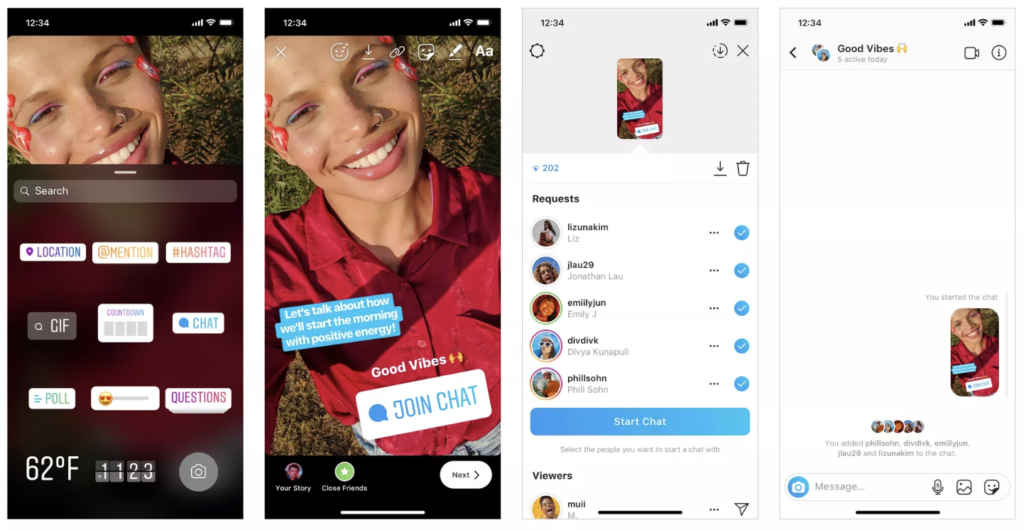
Вот некоторые из специальных стикеров, предоставленных Инстаграм:
Как только вы будете удовлетворены внешним видом каждого изображения, вы можете еще раз нажать «Далее» и перейти к публикации своей истории в Инстаграм.
Этот метод включает в себя добавление изображений в вашу Инстаграм-историю с помощью стикера выбора изображения. Судя по комментариям в интернете, многие считают, что Инстаграм выпустил новый фото-стикер, но пока это не так. Вы собираетесь вставить несколько изображений в одно фоновое изображение. Идея заключается в том, что вы добавляете изображения с помощью стикера выбора изображений много раз. Однако, может случиться так, что вы сможете добавить селфи-стикер в свою историю, только используя изображение, снятое вашей фронтальной камерой.
Хотя этот процесс является простым на телефонах iOS, похоже, что он не так прост на телефонах Android. Вам может понадобиться загрузить приложение, такое как Swiftkey Keyboard, чтобы сделать это возможным.
Вы начинаете процесс, открыв сторис в Инстаграм. Если вы хотите, чтобы на одном экране появилось несколько изображений, сначала нужно создать фон.
В качестве фона можно использовать фотографию. Это должно быть неподвижное изображение, так как видео работать не будет.
Вы можете поиграть с фоновым изображением, добавив цветной фон с помощью инструмента «Кисть», нажав и удерживая палец на образце цвета в нижней части экрана, перемещая палец для выбора желаемого оттенка. Затем вы нажимаете и удерживаете палец на экране, чтобы заполнить его выбранным цветом.
Если вы хотите черный фон, то все, что вам нужно сделать, это прикрыть объектив камеры, когда вы делаете снимок.
Вам нужно будет последовательно выполнить шаги 2 и 3 для каждой фотографии. Вы не можете использовать в этих целях видео или GIF-файлы. На данном этапе можно использовать любое неподвижное изображение. Это не должно быть фото как таковое. Это может быть, например, логотип или скриншот. Для начала убедитесь, что вы сохранили соответствующие изображения в свою фотопленку.
Откройте галерею, чтобы найти изображение, которое вы хотите добавить в свою историю. Нажмите на него для предварительного просмотра, а затем жмите значок «Поделиться». Выберите «Скопировать», чтобы скопировать это изображение в буфер обмена.
Вернитесь в Инстаграм-историю. Вы увидите всплывающее окно «Добавить наклейку» в левом нижнем углу. Нажмите на него, чтобы вставить фотографию, которую вы только что скопировали в буфер обмена. Всплывающее окно быстро исчезает, поэтому вам придется повторить действия, если вы будете думать слишком долго.
Затем вы можете изменить размер, повернуть или переместить выбранное изображение в любое место на фоновом изображении.
Теперь можете повторить шаги 2 и 3, чтобы добавить несколько фотографий в вашу историю.
Вы можете добавлять эффекты к своей истории с вставленными изображениями так же, как обычно. В таком случае вы изменяете только одно общее изображение, а не каждое из добавленных по отдельности. Лучше всего рассматривать это как одно целостное изображение («коллаж»), поэтому вы добавите стикеры в общую картинку.
Однако, вы можете нажать на отдельные фотографии, чтобы изменить расположение макета.
Узнайте как раскрутиться в TikTok и начать зарабатывать.
Посетителям MAFLUENCE скидка по промокоду tiktokmafluence.
Хочу научиться